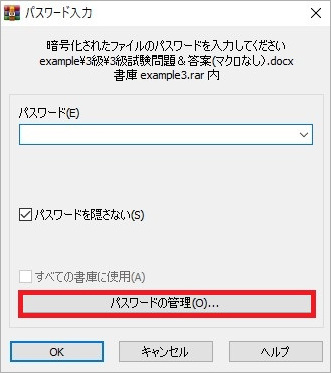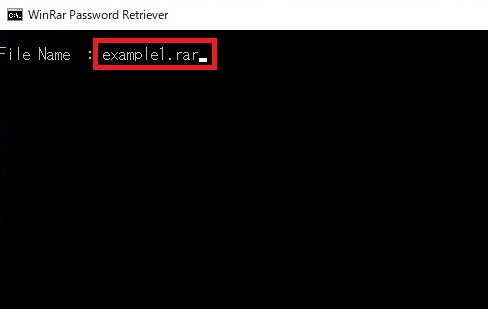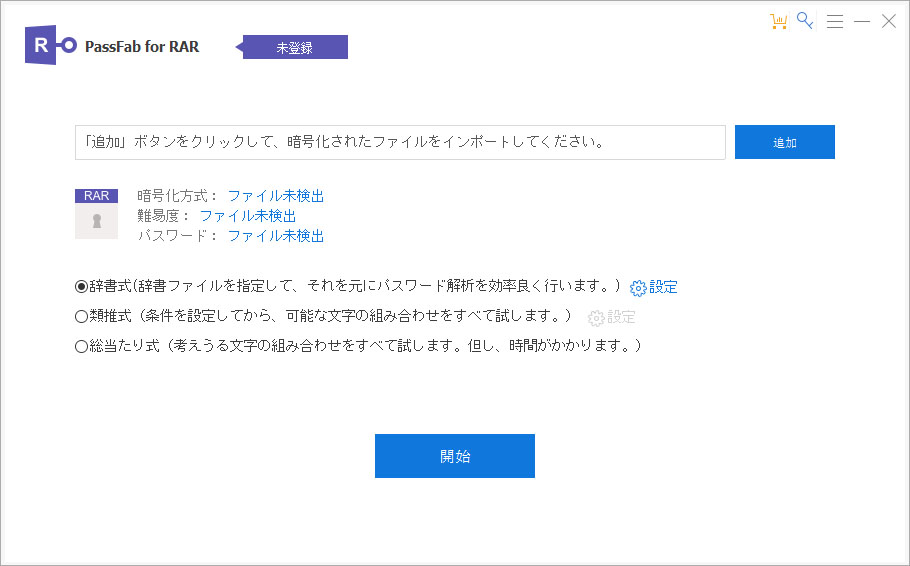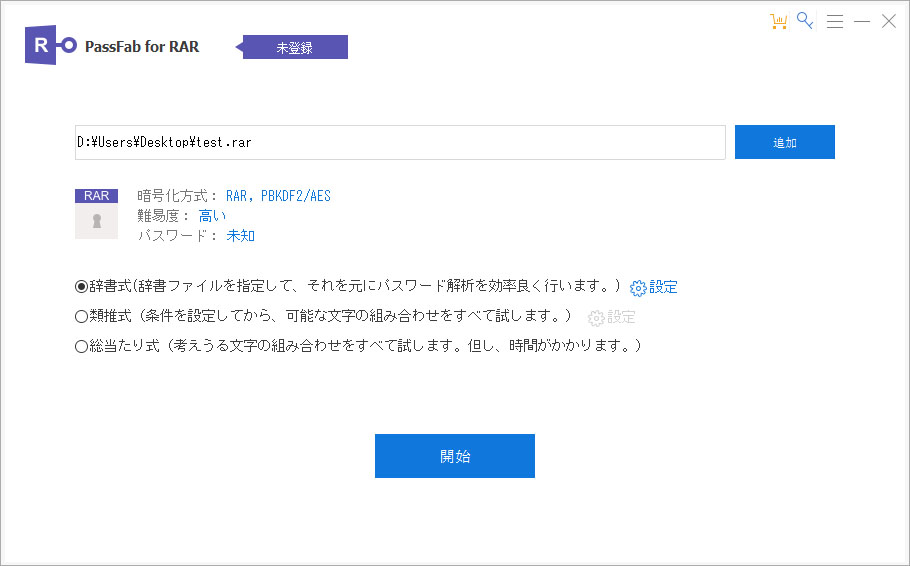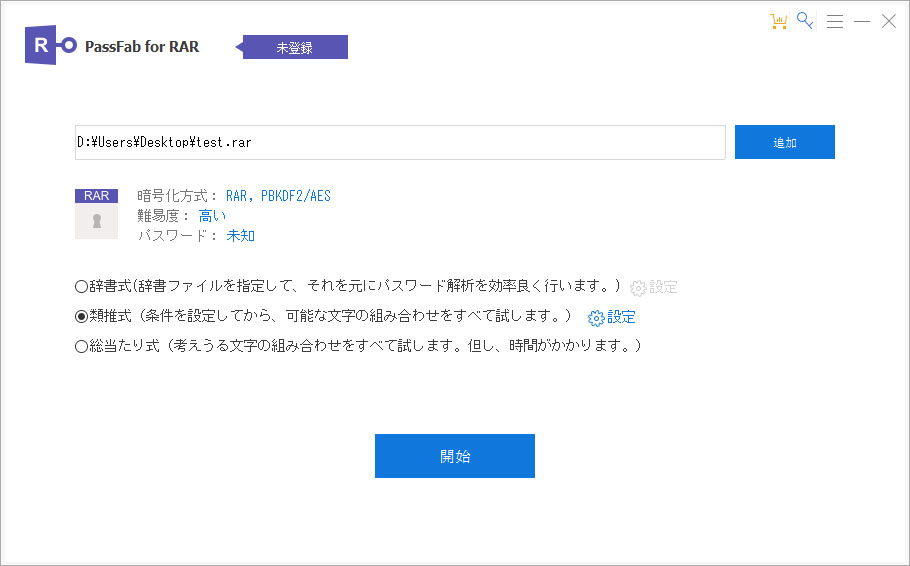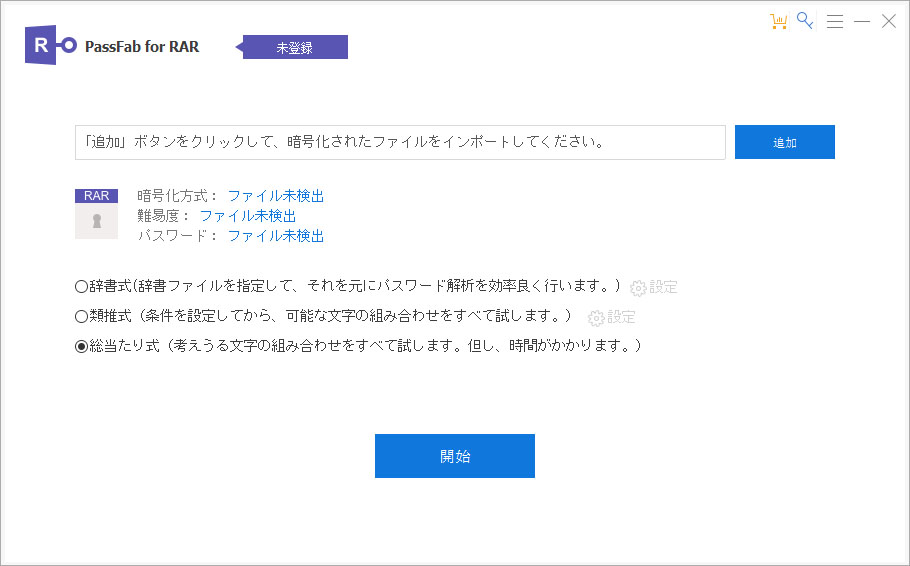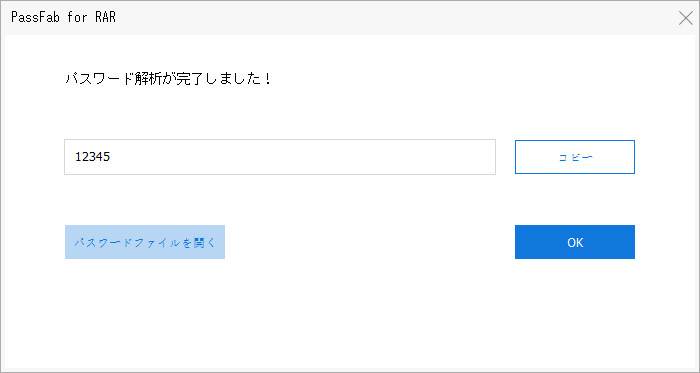圧縮形式が.rarのファイルを受け取っていざ解凍しようとしたら、パスワードを求められて開けなかった経験はありますか。あるいは、PC内の保存フォルダの中から昔受け取ったRARファイルを発見して、久しぶりに解凍しようと思ったらパスワードが必要なことに気づいたというパターンもあるでしょう。
どちらのケースも、パスワードが分からない(または忘れてしまった)場合は解凍を実行することができません。今回はRAR 解凍 パスワードを解析して取り戻すことができる4つの方法をご紹介します。
- WinRARでパスワード一覧から解凍 パスワードを解析する
- コマンドプロンプトでWinRAR パスワードをクラックする
- オンラインでWinRAR パスワードを解読する
- 専用の解析ソフトでRARファイルのパスワードを破る
WinRARでパスワード一覧から解凍 パスワードを解析する
RARファイルの解凍には専用のソフトが必要ですが、数あるソフトの中でもWinRARを利用している方が多いのではないでしょうか。WinRARにはよく使うパスワードを記憶する機能があり、これを使って忘れてしまったパスワードを探し当てることもできます。
01まず、WinRARでパスワード付きのRARファイルを開きます。

02すると、次のようなパスワード入力画面が表示されますが、ここで[パスワードの管理]をクリックします。

03「パスワードの管理」画面ではよく使うパスワードを登録することができます。ここで[追加]をクリックしてください。

04「パスワード情報」というウィンドウに切り替わります。[パスワードテキスト]の入力ボックスによく使うパスワードを登録し、[OK]を押します。

05すると、パスワード管理画面の「ラベル」欄にパスワードが登録されます。

06パスワード入力画面のボックス右側にある矢印ボタンをクリックすると、プルダウンで登録されたパスワードが表示されます。もし解凍 パスワードを忘れてしまった場合は、この中から一つ一つ検証してください。
補足: もしパスワードを忘れてしまった場合は、この中から一つ一つ検証してください。ただし、このパスワード登録作業はパスワードを忘れる前にやっておく必要があります。
コマンドプロンプトでWinRAR パスワードをクラックする
少し変わった方法になりますが、コマンドを使ってRARファイルのパスワードを解析することもできます。
01まず、[Windows]キー+[R]キーを押して、「ファイル名を指定して実行」ウィンドウを表示させます。ここで、名前のところに「notepad.exe」と入力し、[OK]を押してください。

02するとメモ帳が開くので、ここに以下のコマンドを入力します。
@echo off
title WinRar Password Retriever
copy "C:\Program Files\WinRAR\Unrar.exe"
SET PASS=0
SET TMP=TempFold
MD %TMP%
:RAR
cls
echo.
SET/P "NAME=File Name : "
IF "%NAME%"=="" goto ProblemDetected
goto GPATH
:ProblemDetected
echo You can't leave this blank.
pause
goto RAR
:GPATH
SET/P "PATH=Enter Full Path (eg: C:\Users\Admin\Desktop) : "
IF "%PATH%"=="" goto PERROR
goto NEXT
:PERROR
echo You can't leave this blank.
pause
goto RAR
:NEXT
IF EXIST "%PATH%\%NAME%" GOTO SP
goto PATH
:PATH
cls
echo File couldn't be found. Make sure you include the (.RAR) extension at the end of the file's name.
pause
goto RAR
:SP
echo.
echo Breaking Password...
echo.
:START
title Processing...
SET /A PASS=%PASS%+1
UNRAR E -INUL -P%PASS% "%PATH%\%NAME%" "%TMP%"
IF /I %ERRORLEVEL% EQU 0 GOTO FINISH
GOTO START
:FINISH
RD %TMP% /Q /S
Del "Unrar.exe"
cls
title 1 Password Found
echo.
echo File = %NAME%
echo Stable Password= %PASS%
echo.
echo Press any key to exit.
pause>NUL
exit
03次に、「名前を付けて保存」をクリックし、ファイル名を「.bat」の拡張子で保存します(例では「break.bat」で保存しました)。

04保存したらメモ帳を閉じ、デスクトップ上から「.bat」ファイルを開きます。次のような画面が表示されたら、「File Name:」と書かれた場所の横にファイル名を入力し、[Enter]キーを押します。

05次に、「Enter Full Path:」の横に該当ファイルが保存されている場所を入力します。例のように、デスクトップ上に保存されている場合は「C:¥Users¥(ユーザー名)¥Desktop」と入力し、[Enter]キーを押します。

06「Breaking Password…」と表示されてから暫くすると画面が切り替わり、解析されたパスワードが表示されます。

提示: この方法のデメリットとして、パスワードの長さによっては解析に多大な時間を要することが挙げられます。従って、急いでいる場合は別の方法を試したほうがよいでしょう。
オンラインでWinRAR パスワードを解読する
また、インターネット上のサイトを利用してRARファイルのパスワードを解析することもできます。有名どころとして「Password recovery/ decryption online」 や「LostMyPass」などが挙げられますが、どちらも解析には料金がかかりますので予めご了承ください。今回は「Password recovery/ decryption online」を例に利用方法を見ていきましょう。
01まず、公式サイトにアクセスします。トップ画面の「I accept the Service and Confidential Agreement」というところにチェックを入れます。
02「Upload your encrypted file」をクリックして、ファイルの読み込み画面に入ります。
03ファイルを読み込むと画面が切り替わり、メールアドレスを登録するよう促されます。[E-mail]と[Confirm E-mail]の2箇所にメールアドレスを入力後、[Send >>]をクリックしてください。
04登録したメールアドレスに送られてくるリンクから解析の進行度をチェックすることができます。

ご注意: この方法は解析の確実度は高いですが、一旦インターネット上にファイルを上げる手順を経ることから安全面が心配な方は避けたほうがよいでしょう。
専用の解析ソフトでRARファイルのパスワードを破る
最後に、RARファイル専用のパスワード解析ツールを使った方法をご紹介します。中でも、PassFab for RARは安全かつ簡単操作で、しかも素早く解析を行うことができるため、オススメです。それに、PassFab for RARには3つのパスワード攻撃タイプが用意されており、各攻撃タイプの特長によってパスワード解析スピードが異なります。以下では、まず初めに、お使いのPCにPassFab for RARをダウンロードして、その具体的な使用方法を見ていきましょう。
01PassFab for RARに該当ファイルをインポートするため、ウィンドウ右側の[追加]ボタンをクリックします。するとPC内の参照画面になりますので、該当ファイルを選択後[開く]を押します。

02解析へと移る前に、パスワードの回復手段を選択します。3つのパスワード攻撃タイプが用意されており、それぞれ「辞書式」「類推式」「総当たり式」となっております。以下、各攻撃タイプの特長を見ていきましょう。
方法1: 初めに紹介するのは「辞書式」タイプです。これは、組み込みの辞書ファイルや自作のテキスト(.txt)ファイルをインポートすることによって、その中の文字列からパスワードを絞り込んでいく方法です。

「辞書式」欄の右側にある[設定]をクリックして、最新版の辞書ファイルのダウンロードやテキストファイルを読み込ませることができます。
方法2: 文字の長さや一部など、パスワードについて手がかりがある場合は「類推式」を選ぶとよいでしょう。

[設定]から条件を指定することにより、効率のよい解析を実行できます。
上記の二つが上手くいかなかった場合の最終手段として、「総当たり式」という攻撃タイプも用意されています。あらゆる文字列を試すため時間はかかりますが、パスワードを確実に取り戻すことができます。

03攻撃タイプを選択したら、[開始]をクリックして、解析画面には試した文字列の組み合わせや所要時間などが表示されます。しばらくすると、解析のパスワードが表示されます。

最後に
本記事では、RAR ファイルの解凍パスワードを解析する4つの方法をご紹介しました。WinRARのパスワード登録機能やコマンド、そしてオンラインのサービスを使った方法などがありましたが、どれも条件付きであったり時間や安全面に問題があったりと少なからずデメリットがあることも理解頂けたと思います。やはり一番良いのはPassFab for RARなどの専用の解析ツールをダウンロードして利用することでしょう。簡単操作で、しかも安全かつ素早く解析ができることは本記事で示した通りです。RAR ファイルのパスワード関係でお悩みの方は、是非PassFab for RARを利用してみてください。